Windows 10 2021 年 11 月更新 (21H2) 中的新增功能
已發表: 2022-01-29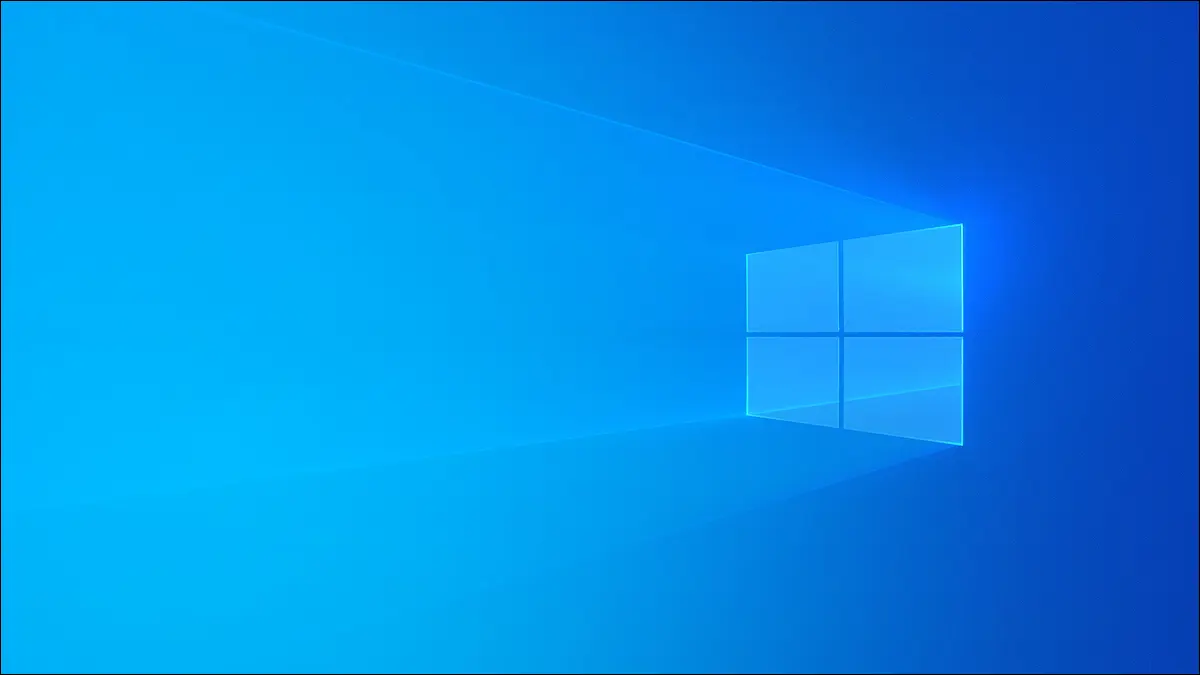
Windows 10 的 2021 年 11 月更新於 2021 年 11 月 16 日發布。也稱為 21H2,此更新在 Windows 11 發布後首次亮相。 它最初應該是一個更大的更新,但它的許多功能被添加到 Windows 11 中。
與 2021 年春季發布的 Windows 10 的 21H1 更新一樣,本次更新規模較小,注重穩定性和潤色。 (在未來,Windows 10 將停止每六個月進行一次這些大更新。無論如何,最近幾次都不是很大。)
更新:變化很少
我們最初跟踪 Microsoft 正在為 21H2 更新開發的各種功能。 它們在很大程度上已移至 Windows 11 版本。 但是,我們將保留這篇文章的大部分內容以供歷史參考。
這是最終的、非常有限的新功能列表:
- WPA3 H2E 支持:當您使用支持 WPA3 且支持該標準的硬件時,“SAE Hash to Element”標準可提高 Wi-Fi 安全性。 將 WPA3 與 Wi-Fi 6E(在 6 GHz 頻段上)一起使用時,這是必需的。
- Linux 的 Windows 子系統 (WSL) 中的 GPU 計算支持:Windows 10 將使您計算機的 GPU 可用於在 Windows 子系統 Linux (WSL) 和 Azure IoT Edge for Linux on Windows (EFLOW) 中運行的軟件。這意味著需要GPU 加速(如機器學習計算工作流)將與 Windows 10 上的 WSL 一起使用。
更新的其中一項功能甚至在發佈時都不可用。 微軟表示,它將在發布後的未來每月更新中交付:
- Windows Hello 企業版雲信任:Windows Hello 企業版旨在幫助企業部署不需要密碼登錄的設備。(標準的 Windows Hello 功能可供所有人使用。)雲信任是企業可以用來部署 Windows Hello 企業版。
而已! 與往常一樣,該更新還包括各種小錯誤修復、安全補丁和性能改進。 如果您想要更多功能,請查看 Windows 11 — Microsoft 在其中添加了這些功能。
相關: Windows 11:微軟新操作系統的新功能
下面,你可以看到微軟最初的工作。
任務欄上的天氣和新聞
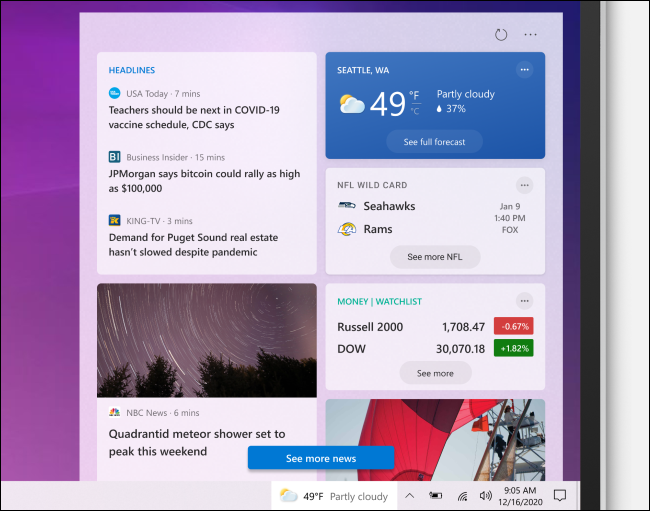
微軟正在向任務欄添加“新聞和興趣”窗格。 您將在任務欄上的通知區域圖標左側看到當地天氣。 單擊它,您將看到新聞頭條、體育賽事比分、市場動態和其他信息。 您還可以查看詳細的天氣預報和天氣圖。
更新:新聞和興趣小部件於 2021 年 6 月提前為所有 Windows 10 用戶提供。
微軟將其描述為“動態內容的提要,例如全天更新的新聞和天氣”。 您可以根據自己的興趣對其進行個性化設置,並選擇您喜歡的新聞來源。
當然,如果您不想看到它,您可以從任務欄中隱藏天氣小部件。
相關:如何配置 Windows 10 的天氣和新聞任務欄小部件
通過 HTTPS (DoH) 的安全 DNS,系統範圍
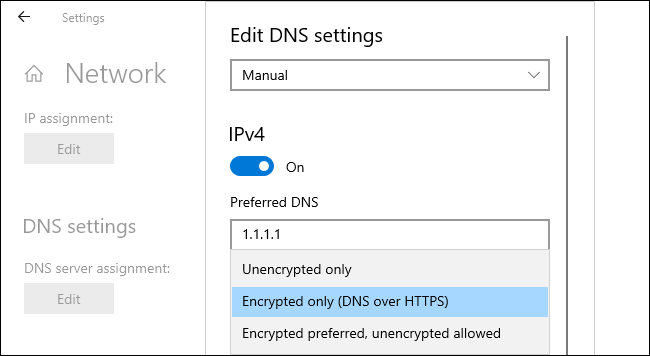
Microsoft 現在允許您在系統範圍內為所有 Windows 應用程序啟用 DNS over HTTPS (DoH)。 DNS over HTTPS 將通過加密 DNS 查找來提高在線隱私和安全性。
在當前版本的 Windows 10 中,只有少數網絡瀏覽器(如 Google Chrome、Microsoft Edge 和 Mozilla Firefox)支持此功能。 一旦系統範圍的支持完成,所有 Windows 應用程序都將獲得 DoH 的好處,而無需任何修改。
相關: DNS Over HTTPS (DoH) 如何提昇在線隱私
設置應用程序中的 DNS 配置
Windows 10 的設置應用程序現在允許您配置 DNS 服務器和 DoH 設置。 以前設置自定義 DNS 服務器需要訪問經典的控制面板。
要查找 DNS(和基於 HTTPS 的 DNS)設置,請前往設置 > 網絡和 Internet > 狀態(用於有線以太網連接)或設置 > 網絡和 Internet > Wi-Fi(用於無線連接)。單擊“屬性”,向下滾動,然後單擊 DNS 設置下的“編輯”。
通過配置 Microsoft 在此處列出的啟用 DoH 的 DNS 服務器之一,您可以啟用基於 HTTPS 的加密 DNS。 在當前的測試版本中,它適用於 Cloudflare、Google 和 Quad9 的 DNS 服務器。
啟動應用通知
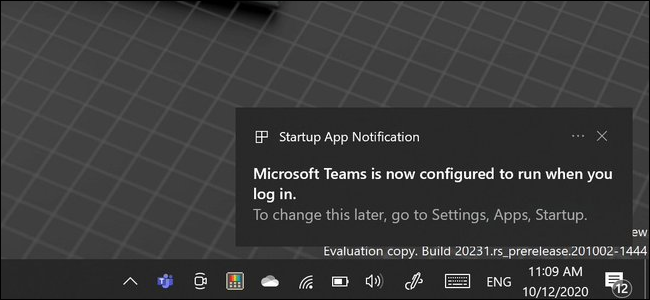
當 Windows 應用程序將自己設置為自動從您的 PC 啟動時,Windows 現在將向您顯示一個“啟動應用程序通知”,通知您這一點。
您可以轉到設置 > 應用程序 > 啟動(或使用任務管理器)禁用啟動應用程序。
目前,此功能僅顯示出現在“設置”>“應用程序”>“啟動”屏幕中的應用程序。 以其他方式自動啟動的其他應用程序(例如,安裝系統服務的應用程序)不會觸發這些通知之一。
重新設計的表情符號選擇器(帶有剪貼板歷史記錄)
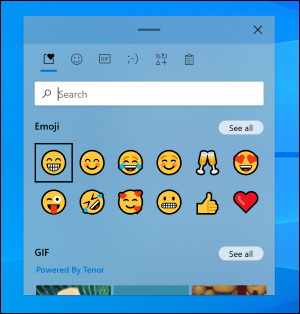
微軟重新設計了 Windows 10 的表情符號選擇器,您可以使用 Windows+ 打開它。 (句號)或 Windows+; (分號。)
除了與 Windows 10 的現代“流暢設計”風格相匹配的更新設計之外,您還會發現包括表情符號搜索框在內的各種新功能。 現在有動畫 GIF 支持,用於快速搜索動畫 GIF 並將其插入 Windows 應用程序。
表情符號面板也將包含剪貼板歷史記錄。 您仍然可以按 Windows+V 轉到剪貼板歷史記錄,但現在它也可以在表情符號選擇器面板中使用。 只需單擊面板頂部的剪貼板圖標即可找到它。
相關: Secret Hotkey 在任何應用程序中打開 Windows 10 的新表情符號選擇器
在剪貼板歷史記錄中粘貼為純文本
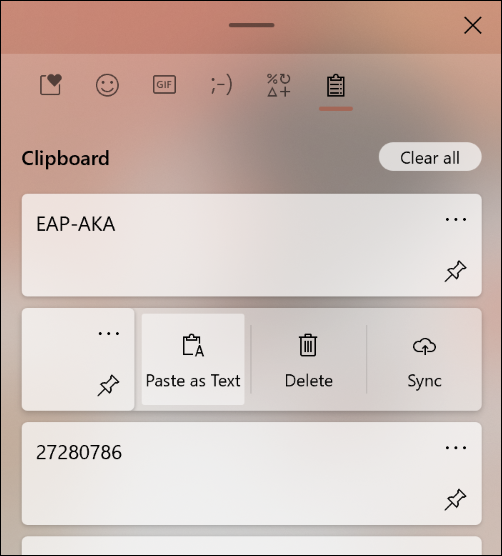
現在 Windows 10 的剪貼板歷史記錄中也有一個“粘貼為文本”按鈕。 (按 Windows+V 打開它。)
單擊此按鈕,您可以將復制的文本粘貼為沒有原始格式的純文本 - 不更改字體、顏色或大小。 它將與您粘貼的任何文檔的格式相匹配。
告別“3D Objects”文件夾
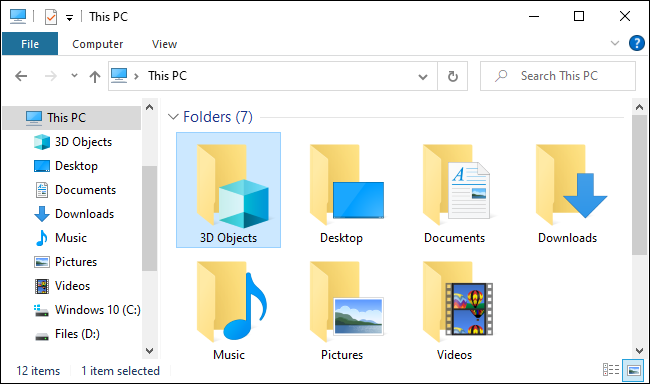
微軟正在將 Windows 10 的“3D Objects”文件夾從文件資源管理器中的“特殊文件夾”中刪除。 現在,當您打開文件資源管理器時,您將不再看到此 PC 下的“3D 對象”文件夾。
此文件夾是微軟痴迷於向 Windows 添加 3D 功能的時代的產物:在照片應用程序中繪製 3D、3D 效果、用於查看 3D 模型的 3D 查看器應用程序、用於增強和虛擬現實耳機的 Windows 混合現實、打印 Minecraft 3D 打印機上的世界等等。 正如您所料,很少有人真正使用這些功能。 3D Objects 文件夾不值得如此突出。
您仍然可以在您的用戶帳戶文件夾下找到該文件夾,即位於 C:\Users\NAME。 但是,如果您從不使用此文件夾,您將永遠不必再看到它。
相關:微軟正在刪除 Windows 10 的“3D Objects”文件夾
“Windows 語音輸入”取代 Windows 聽寫
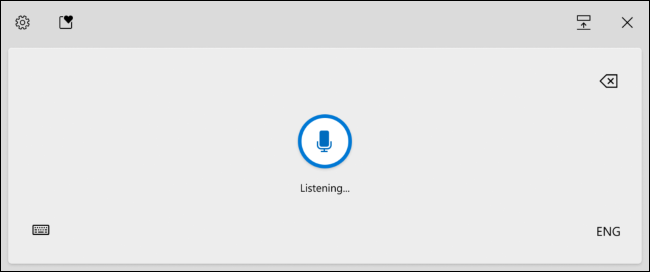
Windows 語音輸入是 Windows 聽寫的新的、改進的和重新命名的版本。 您可以使用它在 Windows 10 PC 上任何有文本框的地方用語音輸入。
語音輸入的設計“針對觸摸鍵盤進行了優化”、自動標點符號和“更新的後端”,可提供更可靠的語音輸入體驗。
要激活它,請按 Windows+H 或點擊 Windows 10 觸摸鍵盤中內置的麥克風按鈕。 Microsoft 提供了一個語音命令列表,您可以嘗試使用語音輸入。
微軟的新圖標主題

各種圖標已更新以匹配 Microsoft 的新圖標主題,包括“設置”、“Windows 安全”、“截圖和草圖”以及“便箋”圖標。 在 Windows 10 的 20H1 更新中添加了新的淺色和深色主題的開始菜單磁貼,新圖標看起來好多了。
存儲健康監控
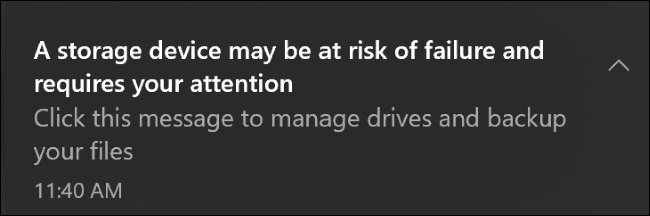
Windows 10 現在具有存儲健康監控功能,當您的 PC 的一個存儲設備“可能存在故障風險”時,它會向您發出警告。 它旨在與 NVMe SSD 配合使用。 如果您有這些驅動器之一,它應該有望警告您並給您足夠的時間在驅動器出現故障之前備份您的數據。
設置中的磁盤管理
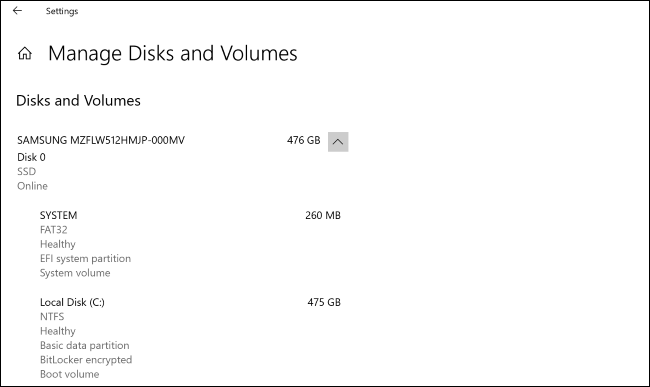
微軟現在已將磁盤管理選項添加到 Windows 10 的設置應用程序中。 您現在可以前往設置 > 系統 > 存儲 > 管理磁盤和卷,而不是打開經典的磁盤管理實用程序。
此界面可讓您查看磁盤信息、創建卷、格式化它們並分配驅動器號。 它還與 Storage Spaces 等現代 Windows 功能“更好地集成”,可讓您鏡像和組合驅動器。
事實上,您現在可以從“設置”應用程序創建和管理存儲空間。 前往設置 > 系統 > 存儲 > 管理存儲空間以找到這些選項。
舊的磁盤管理界面無處可去,如果需要,您仍然可以訪問它。 設置中的新界面只是另一種選擇,對於普通 Windows 用戶來說應該更容易找到和使用——它現在的設計考慮到了可訪問性,與舊界面不同。
命令行磁盤使用工具
你更喜歡命令行的人嗎? Microsoft 也為您提供了一個新工具。 “DiskUsage”命令可讓您在命令行上查看和查詢磁盤空間使用情況。 您可以查看有關驅動器下每個子文件夾使用多少空間的詳細信息。
它就像 WinDirStat 的命令行版本,並且內置在 Windows 中。
Linux GPU 計算和更多 WSL 改進

對於使用適用於 Linux 的 Windows 子系統在 Windows 10 上運行 Linux 軟件的開發人員來說,有一些重大改進。 微軟正在添加“#1 要求的功能”:GPU 計算支持。

WSL 現在支持 NVIDIA CUDA(用於 NVIDIA 硬件)和 DirectML(用於 AMD、Intel 和 NVIDIA GPU)。工作流程涉及將計算卸載到系統 GPU 的 Linux 軟件的專業人員現在可以在 Windows 10 PC 上運行該 Linux 軟件。
微軟還讓 WSL 更易於安裝。 您可以運行wsl.exe --install以使用單個命令啟用適用於 Linux 的 Windows 子系統 - 無需先手動啟用操作系統組件。
您還可以使用wsl.exe --update將 Linux 內核更新到最新版本, wsl.exe --update --status查看您當前的 Linux 內核版本以及上次更新時間, wsl.exe --update --rollback回滾到舊版本的 Linux 內核。
還有一個新的wsl.exe --mount命令,可讓您使用 Windows 不支持的文件系統安裝物理磁盤。 例如,您可以將 ext4 驅動器直接連接到 Linux 環境——即使 Windows 無法正常讀取 ext4 文件系統。
在 Microsoft 的命令行博客上閱讀有關最新改進的更多信息。
還有一個額外的功能:您現在可以在 Linux 發行版啟動時運行任何 Linux 命令。 您只需要編輯該發行版中的/etc/wsl.conf文件並在“boot”部分下添加“command”選項。
微軟表示,對 Linux GUI 應用程序的內置支持也即將推出。
相關:如何在 Windows 10 上安裝和使用 Linux Bash Shell
文件資源管理器中的 Linux 文件
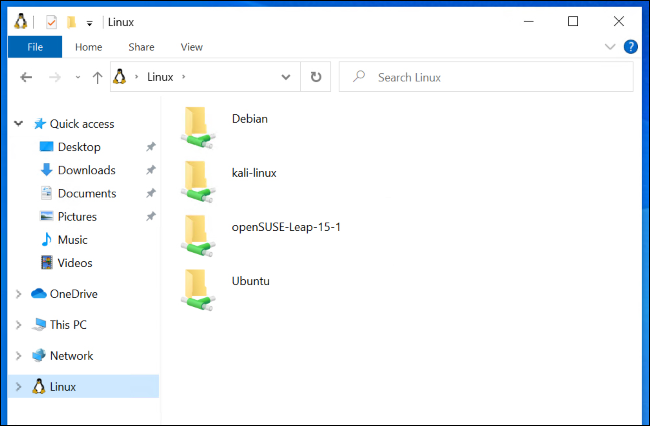
微軟還在文件資源管理器中添加了 Linux 文件集成。 如果您使用 WSL,您會在文件資源管理器的側邊欄中看到一個“Linux”選項,您可以在其中以漂亮的圖形界面訪問其文件。
這已經成為可能——您只需將\\wsl$\Ubuntu-20.04\之類的地址插入文件資源管理器的地址欄中即可訪問您的 Linux 文件。 現在,您只需單擊一兩下即可訪問這些文件。
相關: Windows 10 的文件資源管理器正在獲取 Linux 文件(和 Tux)
Windows 搜索的暗模式(和歷史記錄)
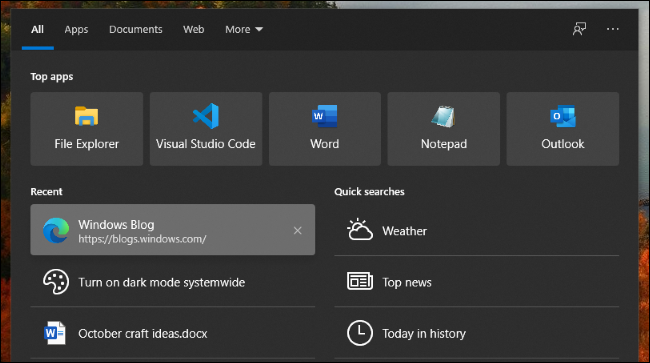
任務欄的搜索界面現在支持深色模式。 如果您為 Windows 啟用了深色模式,您將在深色模式下看到搜索結果。
Windows 搜索界面可能在幾年前就應該有一個黑暗的主題,但遲到總比沒有好!
Windows Search 現在將記住您最近進行的四次搜索。 如果您願意,您可以從此列表中刪除單個項目。 您還可以通過前往“設置”>“搜索”>“權限”並將“此設備上的搜索歷史”切換為“關閉”來關閉搜索歷史。
Cortana 的文件技能
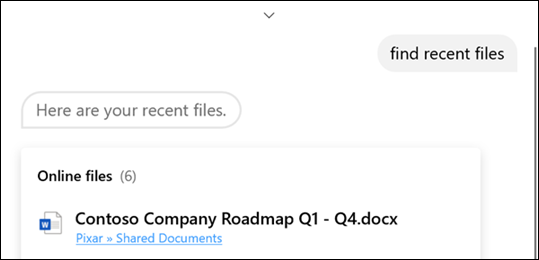
Cortana 現在可以幫助你查找和打開文件。 當然,這適用於您 PC 上的文件。 對於擁有企業憑據的企業用戶,Cortana 還可以搜索存儲在 OneDrive for Business 和 SharePoint 中的文件。
您可以按文件名、作者姓名或文件類型搜索文件,或者只查找您最近編輯的文件。 微軟表示你應該嘗試諸如“嘿 Cortana,打開營銷平台”、“嘿 Cortana,查找我最近的 PDF”和“嘿 Cortana,打開 Anthony 的預算 Excel”之類的查詢。
改進了多個 GPU 的圖形設置
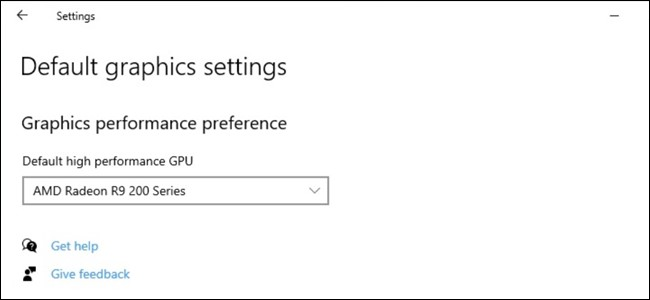
如果您的系統具有多個高性能 GPU,“設置”應用程序中的“圖形設置”頁面現在可以提供對它們的更多控制。
在此頁面上,您現在可以選擇默認的高性能 GPU。 您還可以為每個應用程序選擇特定的 GPU。 以前,您只能為每個應用程序分配一般的“高性能”或“省電”設置。
要訪問這些設置,請前往設置 > 系統 > 顯示 > 圖形設置或設置 > 遊戲 > 圖形設置。
相關:如何選擇遊戲在 Windows 10 上使用的 GPU
任務管理器中的架構
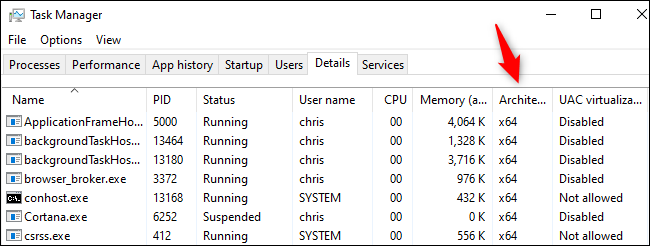
Windows 任務管理器現在可以向您顯示每個正在運行的進程的體系結構。 要查看此信息,請單擊任務管理器中的“詳細信息”選項卡,右鍵單擊列表中的標題,然後單擊“選擇列”。 啟用“架構”複選框,然後單擊“確定”。
例如,64 位版本的 Windows 10 上的標準 64 位進程將顯示“x64”。 這在 ARM 上的 Windows 10 上可能特別有用,因為它會顯示哪些應用程序是 ARM 原生的,哪些應用程序通過仿真層運行。
相關: ARM 上的 Windows 10 是什麼,它有何不同?
ARM PC 的 x64 仿真
ARM 上的 Windows 10 還獲得了對 64 位 (x64) 英特爾應用程序的仿真支持。 目前,ARM 版本的 Windows 10 只能模擬 32 位 x86 軟件。
改進的聲音設備設置
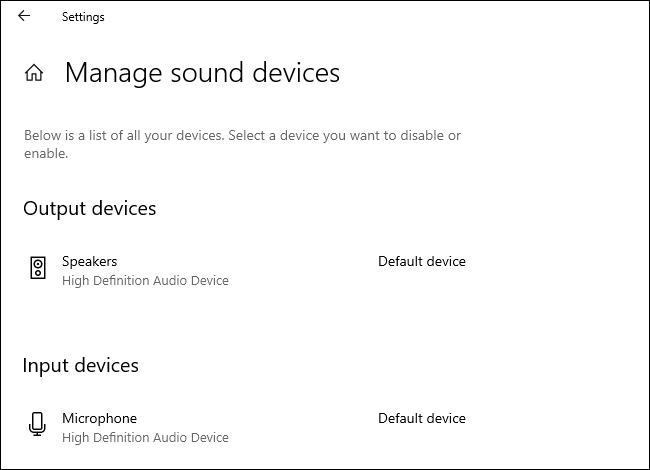
微軟還在聲音設置面板中添加了更多傳統的控制面板功能。 設置 > 系統 > 聲音 > 管理聲音設備頁面現在告訴您哪個聲音設備是您的默認設備並選擇您的默認設備。
現在還有一個指向每個應用程序聲音輸出屏幕的鏈接,您可以在其中控制每個應用程序即時使用的音頻設備。
相關:如何在 Windows 10 中設置每應用聲音輸出
Windows 將告訴您更新中的新增內容

Windows 10 現在有一個新的“更新後體驗”,它將彈出並告訴你這些每六個月一次的 Windows 10 大更新中的一些最大的新功能和變化。
這對於普通的 Windows 10 用戶來說是一個很大的改進,他們必須坐下來進行大量下載,然後長時間重新啟動以進行更新——只是想知道發生了什麼變化。 現在,Windows 會告訴你。
不過,我們確信我們將始終在 How-To Geek 上提供有關更改的更多詳細信息!
自動時區調整
如果您在 Windows 的日期和時間設置下啟用了“自動設置時區”,Windows 現在會在自動更改您設備的時區時向您發送通知。 如果 Windows 認為您可能處於新時區但不確定,您將看到一條通知,詢問您是否要更改時區。
更多表情符號
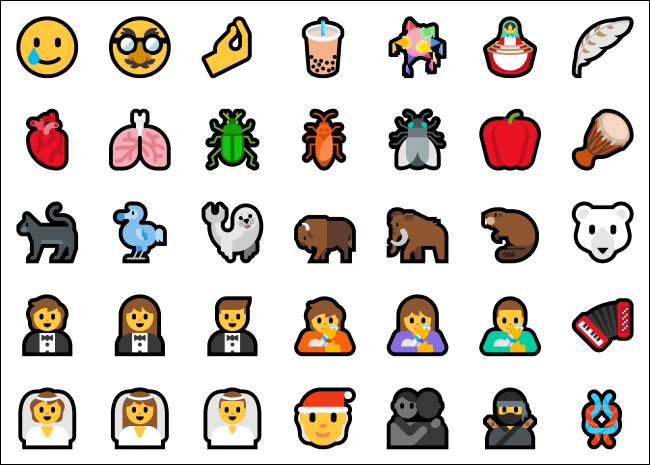
此版本的 Windows 10 增加了對 Unicode 表情符號 12.1 和 13.0 的支持。 它為 Windows 10 帶來了 200 多個新的表情符號,添加了中性表情符號作為選項,並將 Windows 10 的一些表情符號標準化以匹配其他平台。 (例如,綠色的小外星人表情符號變成了灰色的小外星人。)
其他變化
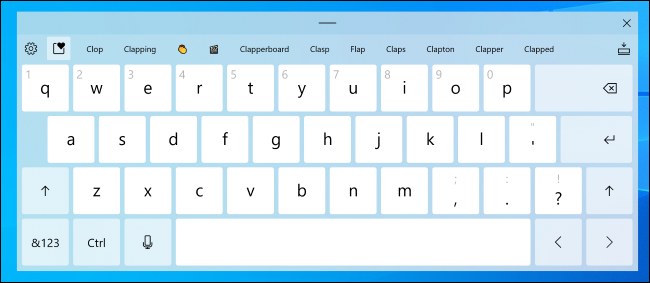
與往常一樣,Windows 10 更新包含大量較小的更改、錯誤修復和各種改進。 這裡有幾個:
- 碎片整理增強:設置 > 系統 > 存儲 > 優化驅動器頁面獲得“高級視圖”複選框,顯示隱藏的捲和更多“當前狀態”詳細信息,告訴您為什麼不能對特定驅動器進行碎片整理。 您現在也可以按 F5 刷新此頁面。
- 在設置中更改刷新率:您現在可以在設置界面中更改顯示器的刷新率,而不是訪問經典的控制面板。 前往設置>系統>顯示>高級顯示設置,然後查看本頁底部的“刷新率”。
- 不再有舊版 Edge 瀏覽器:Microsoft Edge Legacy 瀏覽器——換句話說,與 Windows 10 一起首次亮相的 Edge 的原始版本——現已從 Windows 10 中刪除。取而代之的是微軟基於 Chromium 的新版 Edge。
- 更新的觸控鍵盤:微軟通過新的按鍵動畫和聲音調整了觸控鍵盤的設計。 它還內置了表情符號搜索。
- 使用空格鍵移動光標:更新後的觸摸鍵盤可讓您使用空格鍵移動光標。 用手指觸摸空格鍵,然後向左、向右、向上或向下滑動手指以移動文本輸入光標。
- 主題感知應用啟動畫面:對於支持主題感知啟動畫面的應用,您現在會在啟動應用時看到與您的默認應用模式相匹配的啟動畫面。 因此,例如,您將看到應用程序圖標後面的白色或黑色初始屏幕,而不是藍色的初始屏幕。
- 新的初始設置體驗:Microsoft 正在初始 PC 設置體驗中測試新的“自定義您的設備”頁面。 它將詢問您打算使用 PC 做什麼——提供遊戲、家庭、學校作業和商務等選項——並“根據您的預期用途幫助定制您的設備”。
- 在設置中搜索默認應用程序:設置 > 應用程序 > 默認應用程序屏幕現在有一個搜索框,可以更輕鬆地搜索文件類型、協議和應用程序。
- 在設置中推動 Edge :微軟正在“探索”一項功能,讓你在設置中將 Edge 設置為默認瀏覽器。
系統管理員的更改
以下是一些對管理員來說有趣的變化:
- 適用於 MDM 的 ADMX 支持策略:對於使用現代設備管理 (MDM) 而不是組策略來管理其設備的組織,微軟“在 56 個 ADMX [管理模板] 文件中啟用了 647 個新的 MDM 策略,以使商業客戶能夠配置策略還通過集團政策提供支持。” 這是 Microsoft 添加的 ADMX(管理模板)文件列表。
- 從 PowerShell 重置 AppX 包:您現在可以使用
Reset-AppxPackage從 PowerShell 命令行重置已安裝的 AppX 包。 您已經可以從“設置”應用重置已安裝的 AppX 包或 UWP 應用的數據,但現在您也可以從命令行執行此操作。 - 默認文件關聯的新管理選項:Microsoft 現在為企業提供了一種使用組策略修改文件關聯的新方法。
像往常一樣,也有很多錯誤修復和安全更新。 微軟還有很多個月的時間,所以我們預計其他功能會在最終版本之前彈出。 隨著 Microsoft 繼續研究可能是“2021 年 10 月更新”或“2021 年冬季更新”的內容,我們將繼續更新這篇文章。
很高興看到對 Windows 的重大更改(例如基於 HTTPS 的系統範圍的 DNS)在向所有 Windows 10 用戶推出之前正在延長測試期。
